雨林木风win10系统更新不动怎么办?
更新时间:2017-04-17 21:52:26 来源:雨林木风官网 游览量: 132 次
雨林木风win10系统已经推出很长时间了,相信有很多朋友都已经升级到win10系统了,而最近有用户反馈,win10系统在更新的时候有时候会出现卡住更新不动的情况,有时甚至还会更新失败,那么win10系统更新不动怎么办呢?今天就和大家介绍雨林木风win10系统更新不动的解决方法。
具体如下:
1、按住Win键+R键打开运行,在输入框内中输入services.msc,并按下回车,如图:
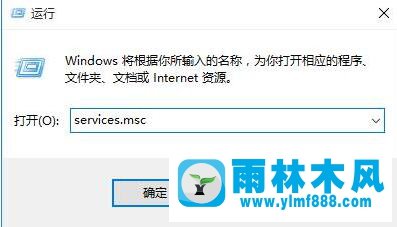
2、找到并双击打开“Windows Update”服务,如图:
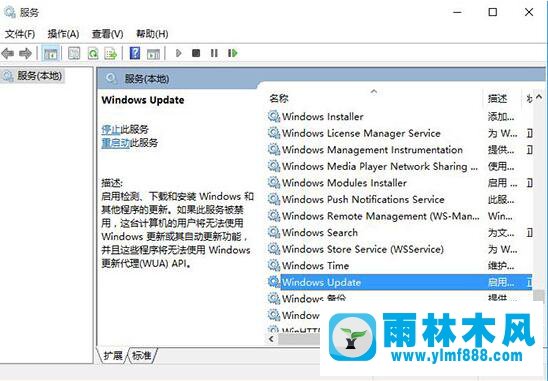
3、将启动类型改为“禁用”,点击“服务状态”下面的“停止”按钮,如图:
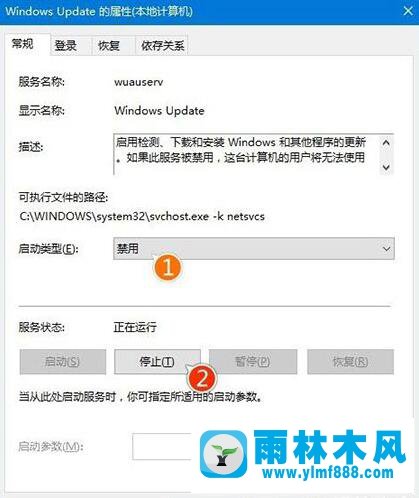
4、重命名C:\Windows\SoftwareDistribution文件夹为SDfolder,如图:
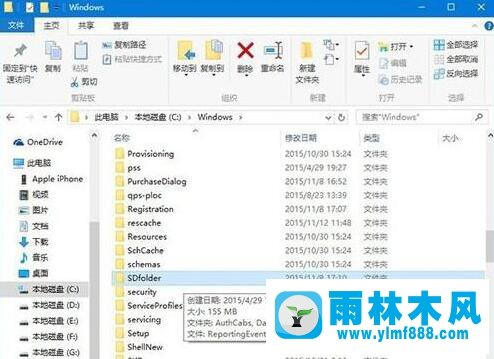
5、重命名完成后重新启动Windows Update服务(调整启动类型并开启服务),再尝试检查更新和安装。如图:
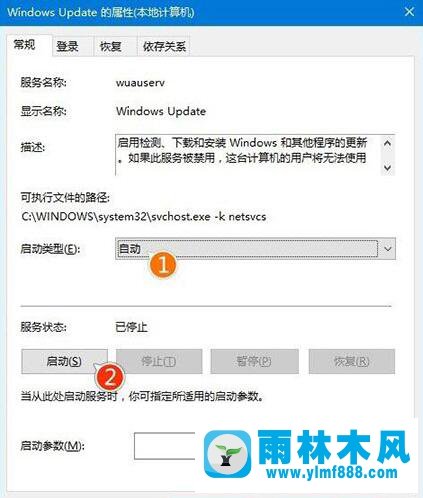
win10系统更新不动的解决方法就为大家详细介绍到这里了,如果用户们遇到系统更新卡住的问题可以参考本篇文章进行解决哦。
关于雨林木风win10系统更新不动怎么办?的解决方法就跟大家介绍到这边了,遇到这样问题的用户们可以参照上面的方法步骤来解决吧。好了,如果大家还想了解更多的资讯,那就赶紧点击雨林木风吧。
本文来自雨林木风 www.ylmf888.com 如需转载请注明!
相关教程
- Win10系统下字体出现乱码的解决办法?...03-18
- Win10系统下连接steam失败的解决办法?...03-18
- Win10专业版系统下向特定用户共享文件的解决步骤?...03-18
- 如何打开Win7梦幻桌面动态效果?...03-18
- Win7旗舰版系统桌面文件名变蓝色了的解决办法...03-18
- 关闭雨林木风XP系统135端口的解决办法?...03-18
- Xp系统下序列号怎么更换的解决办法?...03-18
- win7电脑个性化开机声音如何自定义?...03-03
- 雨林木风win7系统注册表常用设置有哪些?...03-03
- 雨林木风win10系统CPU使用率过高怎么办?...11-26
热门系统教程
最新系统下载
-
 雨林木风 GHOST Win10 2004 64位 精简... 2021-07-01
雨林木风 GHOST Win10 2004 64位 精简... 2021-07-01
-
 雨林木风 GHOST Win10 2004 64位 周年... 2021-06-02
雨林木风 GHOST Win10 2004 64位 周年... 2021-06-02
-
 雨林木风 GHOST Win10 64位专业版... 2021-05-07
雨林木风 GHOST Win10 64位专业版... 2021-05-07
-
 雨林木风 GHOST Win10 1909 64位 官方... 2021-04-06
雨林木风 GHOST Win10 1909 64位 官方... 2021-04-06
-
 雨林木风Ghost Win10 2004(专业版)... 2021-02-28
雨林木风Ghost Win10 2004(专业版)... 2021-02-28
-
 雨林木风 GHOST Win10 2004 64位 精简... 2020-12-21
雨林木风 GHOST Win10 2004 64位 精简... 2020-12-21
-
 雨林木风 GHOST Win10 64位 快速装机... 2020-11-27
雨林木风 GHOST Win10 64位 快速装机... 2020-11-27
-
 雨林木风 GHOST Win10 64位 官方纯净... 2020-10-28
雨林木风 GHOST Win10 64位 官方纯净... 2020-10-28

